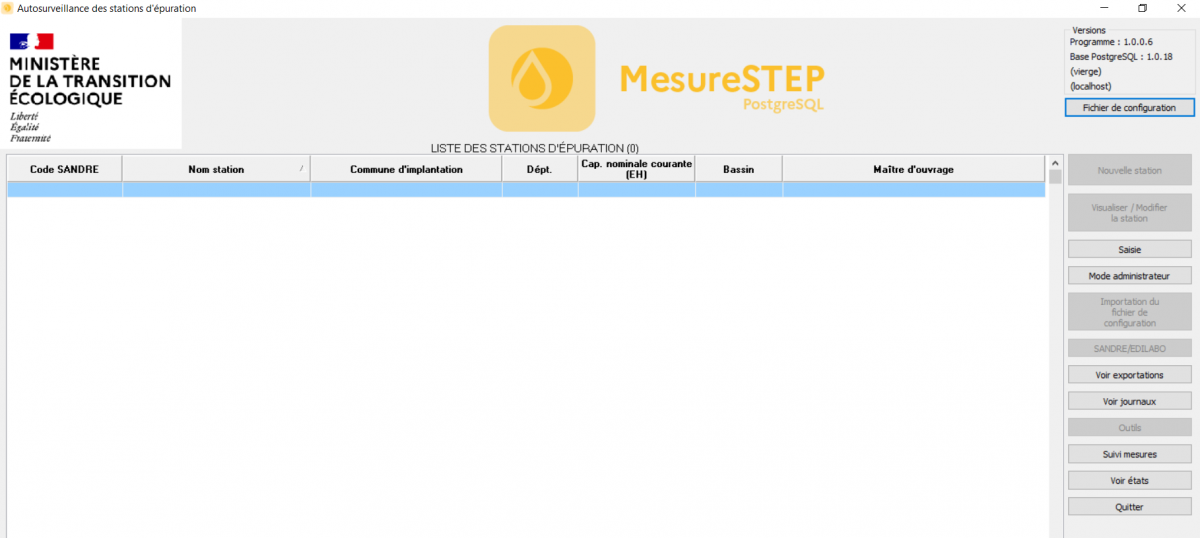Installation de Postgresql
- Télécharger postgresql-10.23-1-windows-x64.exe : https://get.enterprisedb.com/postgresql/postgresql-10.23-1-windows-x64.exe
- Exécuter le fichier postgresql-10.23-1-windows-x64.exe
- Cliquer sur Suivant dans la fenêtre qui s’ouvre pour installer l’application. Pour l’installation il faut prendre toutes les options par défaut, notamment le port à 5432, et bien noter le mot de passe qui vous sera demandé de créer. L’installation de Stack Builder n’est pas nécessaire.
Installation Mesurestep
- Télécharger le setup d’installation : https://assainissement.developpement-durable.gouv.fr/pages/documents/mesurestep/Setup_MesureStep5_v1006.zip
- Décompresser le fichier Setup_MesureStep5_v1006.zip
- Exécuter le fichier Setup_MesureStep5_v1006.exe
Si vous n’avez pas les droits administrateurs pour exécuter le setup, vous pouvez également télécharger le fichier « MesureStep_Setup_Files_v1006.zip » dans lequel se trouve l’exécutable MesureStep5.exe, le fichier Autostep.ico et les sous-dossiers XSD, EDILABO et MODELES à copier puis à coller dans le dossier de votre choix.
Lancement de MesureStep
Lors du premier lancement de l’application, AutoStep va signaler que la connexion à la base de données n’est pas possible :

En répondant oui la fenêtre suivante s’ouvre :

Il faut renseigner les différentes informations pour PostGres. Si aucune base n’existe sur le poste, une info bulle est disponible pour une installation par défaut en local, à savoir :
- Serveur : localhost
- Port : 5432
- Nom d’utilisateur : postgres
- Mot de passe : au choix de l’utilisateur
- Base de données : Nom au choix de l’utilisateur
- Puis cliquer sur le bouton « créer base de données ».
Si la base de données existe mais que vous ne connaissez pas le nom une fois les différent champs remplis vous pouvez cliquer sur le bouton à droite de la liste déroulante, ce qui va remplir la liste avec toutes les bases de données présente sur le serveur PostGres.
Après avoir cliqué sur « Créer la base de données », la base est créée et la fenêtre suivante s’affiche (obligatoire lors du premier lancement) :

Il faut alors cliquer sur « Initialiser ».
Une fois cela réalisé, la fenêtre suivante s’affiche (ce sera la même à chaque mise à jour de l’application) :

Il faut alors cliquer sur le bouton « Mise à jour ».
On a ensuite le choix entre récupérer les données d’une base Access ou d’un Dump. Dans les deux cas il faudra
ensuite sélectionner un fichier (mdb ou sql).
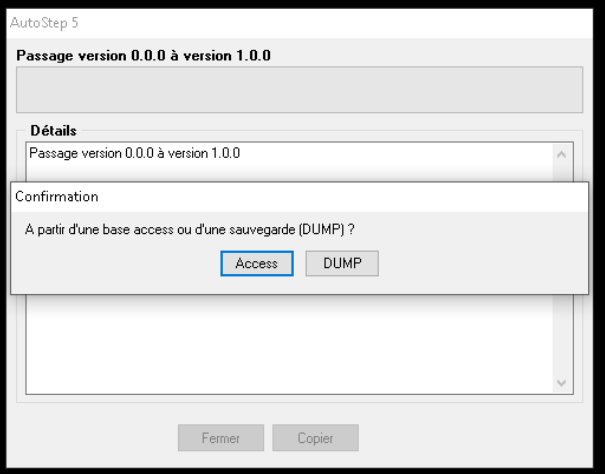
Si vous ne disposez pas d’une base Access ou d’un Dump, vous pouvez en télécharger une base vierge ici.
Récupération des données de MesureStep Access 5.3.0.2
Si vous utilisiez, jusqu’à présent, la version Access de MesureStep 5.3.0.2, vous pouvez importer la base de données Access afin de récupérer vos données.
Il s'agit du fichier as_data_v3.mdb. Sa localisation est indiquée dans le fichier de configuration accessible en haut à droite de la page d'accueil de MesureStep 5302, à la ligne commençant par ASDATA=.
Attention, il ne faut pas ouvrir cette base avec un autre logiciel que MesureStep (même Access) cela peut la convertir et la rendre inutilisable par MesureStep
La base Access à importer doit être à jour avec la dernière version de MesureStep (version 5.3.0.2, numéro de base 1.10.120).
L’importation d’une base Access de 1 Go prends environ 15 Min.
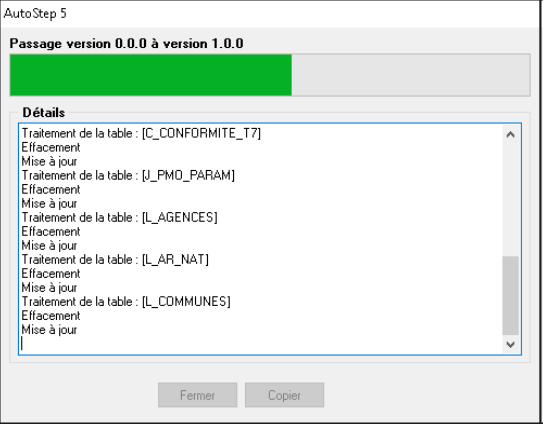
Une fois terminée l’application démarre avec le choix de la suite bureautique.
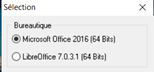
Il faut cliquer sur la croix pour fermer la fenêtre et valider votre choix.
L’application se lance ensuite :